728x90
구글 스프레드시트 "서식"메뉴 핵심 기능 총정리 1탄

구글 스프레드시트에서는 데이터를 보기 쉽게 만들기 위해 다양한 편집 기능을 제공하고 있습니다.
그중에서도 테마, 숫자 형식, 텍스트, 정렬, 줄바꿈 기능은 문서를 깔끔하고 이해하기 쉬운 형태로 만들 때 가장 기본이 되는 기능들입니다.
각 기능을 쉽게 소개해 드리겠습니다.
1. 테마(Theme)
시트 전체의 색상, 글꼴 스타일을 한 번에 변경하는 기능입니다.

● 기능 설명
- 문서 전체의 디자인 분위기를 통일하는 기능
- 글꼴, 글자색, 강조색, 배경색 등이 테마에 따라 자동 조정
- 회사 문서나 보고 자료의 톤 앤 매너 통일에 활용됨
● 사용 방법
- 상단 메뉴에서 서식(Format) → 테마 클릭
- 오른쪽에 나타나는 테마 목록에서 원하는 테마 선택
- 필요하면 사용자 지정 테마로 색상·글꼴 설정
● 활용 예시
- 회의용 보고서를 만들 때 전체 디자인 톤을 통일
- 팀/회사에서 정한 고정 컬러로 모든 문서 스타일 제작
- 읽기 쉬운 테마를 선택하여 가독성 있는 데이터 시트 구성
2. 숫자(Number)
셀에 들어 있는 숫자를 특정 형식으로 변환하는 기능입니다.

● 기능 설명
- 통화, 날짜, 시간, 백분율, 회계, 소수점 조절 등 다양한 숫자 형식 제공
- 숫자값은 그대로 두고 ‘표현 방식’만 바꿔 데이터 가독성 높임
● 사용 방법
- 숫자가 들어 있는 셀 선택
- 상단 메뉴 서식 → 숫자
- 변환할 형식 선택 (날짜·시간·통화·백분율 등)
● 활용 예시
- 매출액을 ₩10,500 → ₩10,500 회계 형식으로 표시
- 할인율을 0.15 → 15% 형태로 변경
- 날짜 데이터를 YYYY-MM-DD, MM/DD, 2025년 1월 1일 등 스타일로 표시
- 천 단위 구분자 적용하여 숫자의 가독성 향상
3. 텍스트(Text)
셀 안의 텍스트 스타일에 대한 기능입니다.
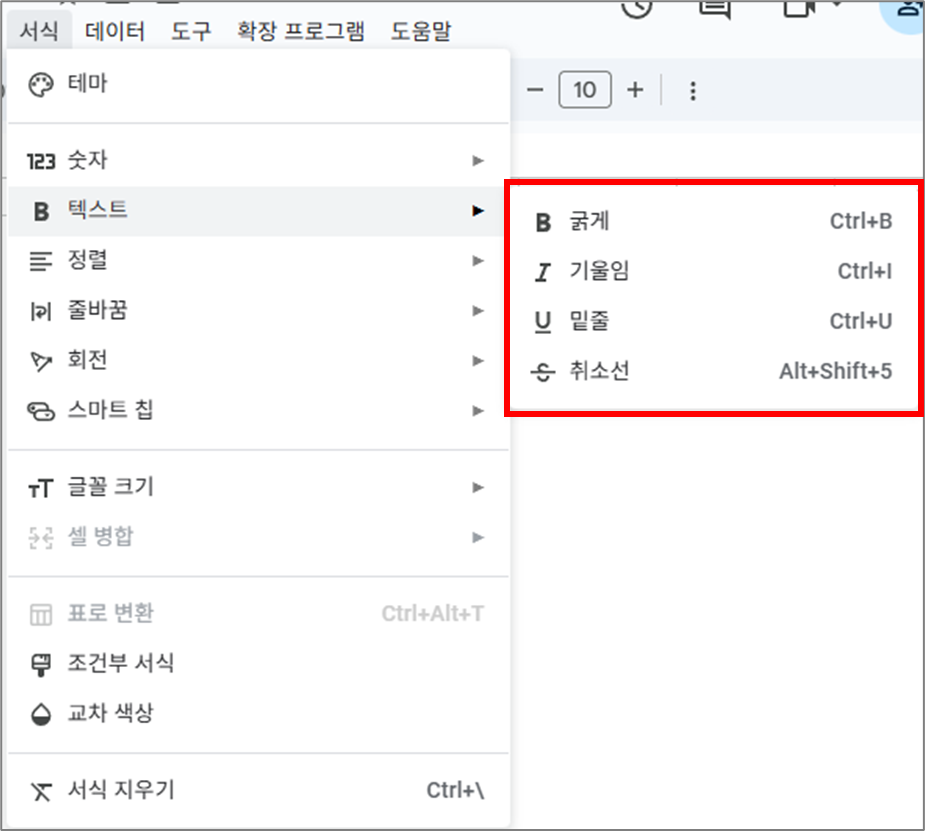
● 기능 설명
- 굵게(Bold), 기울임꼴(Italic), 밑줄(Underline), 취소선 등 글꼴 스타일 변경
- 텍스트 컬러, 배경색, 크기 변경 가능
- 각 셀의 정보 강조 및 데이터 가독성 개선
● 사용 방법
- 텍스트가 있는 셀 선택
- 상단 메뉴 서식 → 텍스트 → 굵게/기울임/밑줄/취소선 등 선택
- 상단 도구막대에서 글꼴 크기·색상·배경색 조정 가능
● 활용 예시
- 보고서에서 중요 항목을 굵게(Bold) 처리
- 마감일을 빨간색 텍스트로 표시
- 완료된 작업은 취소선(Strikethrough) 처리
- 구분 제목을 크게 + 진하게 만들어 강조
4. 정렬(array)
셀 안의 내용 배치를 조절하는 기능입니다.

● 기능 설명
- 가로 정렬: 왼쪽 / 가운데 / 오른쪽
- 세로 정렬: 위 / 중간 / 아래
● 사용 방법
- 내용이 있는 셀 선택
- 상단 메뉴 서식 → 정렬 → 왼쪽,가운데,오른쪽, 위, 중간 아래 선택
● 활용 예시
- 제목 셀을 가운데 정렬로 중앙 배치
- 숫자 데이터는 오른쪽 정렬로 정리
- 텍스트 많은 셀은 위(상단) 정렬로 보기 좋게 표시
- 그래프용 데이터 테이블을 깔끔하게 정렬하여 가독성 향상
5. 줄바꿈(Line break)
셀 크기를 유지하면서 텍스트가 셀 안에서 여러 줄로 보이게 하는 기능입니다.

● 기능 설명
- 글 내용이 긴 경우 셀 밖으로 넘치지 않고 내부에서 자동 줄바꿈
- 데이터 정돈 정도를 크게 개선하는 기능
- 옵션 종류
① 오버플로우 – 기본값, 셀 밖으로 글자가 튀어나옴
② 줄바꿈 – 셀 안에서 줄바꿈
③ 자르기 – 셀 크기 안에서 보이는 부분만 표시
● 사용 방법
- 텍스트가 있는 셀 선택
- 상단 메뉴 서식 → 줄바꿈 → 오버플로우, 줄바꿈, 자르기 중 선택
● 활용 예시
-
- 설명이 긴 데이터(상품 설명, 고객 메모 등)를 셀 안에서 정돈
- 보고서 제작 시 셀 크기를 고정해 디자인 통일
- 모바일로 보더라도 글이 잘 보이도록 조정
- 제목 셀에서 긴 문구도 보기 좋게 배치
728x90
'구글 스프레드 시트' 카테고리의 다른 글
| 구글 스프레드시트 "서식"메뉴 핵심 기능 총정리 2탄 (0) | 2025.11.20 |
|---|---|
| 구글 스프레드시트 "삽입"메뉴 핵심 기능 총정리 3탄 (0) | 2025.11.18 |
| 구글 스프레드시트 "삽입" 메뉴 핵심 기능 총정리 2탄 (0) | 2025.11.17 |
| 구글 스프레드시트 "삽입" 메뉴 핵심 기능 총정리 1탄 (0) | 2025.11.14 |
| 구글 스프레드시트 "보기"메뉴 핵심 기능 총정리3탄 (0) | 2025.11.13 |